- Autor Jason Gerald [email protected].
- Public 2023-12-16 11:07.
- Viimati modifitseeritud 2025-01-23 12:16.
Kui teete kodutöid või koostate artikleid Microsoft Wordi abil, peate võib -olla teadma kirjutatud sõnade arvu. Õnneks on Wordil lihtne kasutada sõnade loendurit. Igal Wordi versioonil, olenemata sellest, kas see on arvutiversioon, mobiilseade (mobiilseade) või võrgus, on see tööriist. Kui valite õige menüü ja klõpsate või puudutate menüüs loetletud sõnade arvu, saate vajaliku teabe.
Samm
Meetod 1 /4: Microsoft Wordi Windowsi või Maci versioon
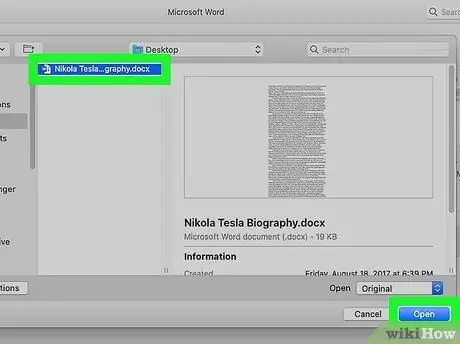
Samm 1. Valige dokument
Hõljutage kursorit dokumendi kohal, mida soovite avada. Valige dokument ja kui dokumendi pealkiri on esile tõstetud, klõpsake dialoogiboksi paremas alanurgas nuppu Ava.
Avage olemasolev dokument. Dokumendi avamiseks avage menüü Fail ja seejärel klõpsake nuppu Ava. Ilmub dialoogiboks koos saadaolevate dokumentide loendiga
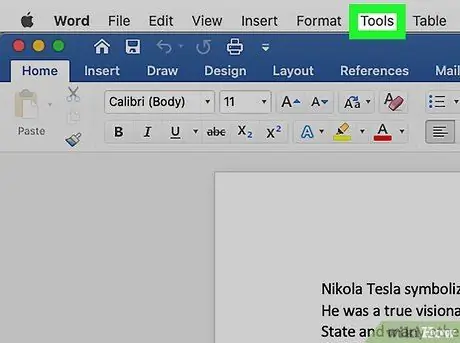
Samm 2. Valige menüü Tööriistad
Kui fail on avatud, valige akna ülaservas menüü "Tööriistad".
See samm on vajalik ainult MAC OS -is
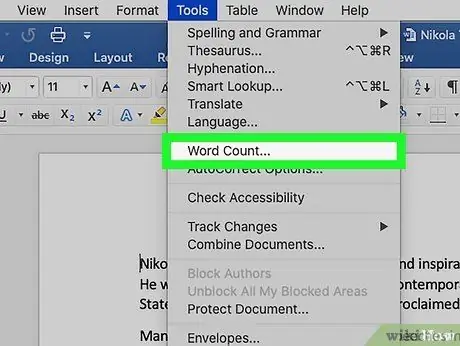
Samm 3. Liigutage menüüd allapoole, kuni leiate suvandi „Word Count”
Klõpsake rippmenüüs "Tööriistad" nuppu "Sõnade arv".
Kui te ei kasuta Maci, ei leia te ekraani ülaribalt menüüd Tööriistad. Sellisel juhul minge dokumendi ülaosas vahekaardile Ülevaatus. Pärast seda näete jaotise vasakul küljel sõnade arvu
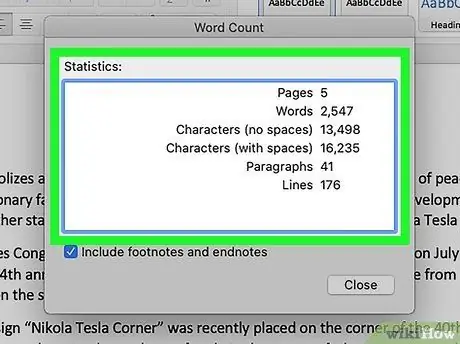
Samm 4. Loendage sõnade arv
Ekraanile ilmub aken. Aken sisaldab dokumendis sisalduvate sõnade, tähtede, lõikude, ridade ja lehekülgede arvu.
Paljudes dokumentides kuvatakse sõnade arv otse dokumendi akna alumisel ribal. Lisateabe saamiseks (nt lehekülgede arv ja tähed) klõpsake sellel sõnade arvul
Meetod 2/4: sõnade arvu loendamine konkreetse tekstiosa jaoks
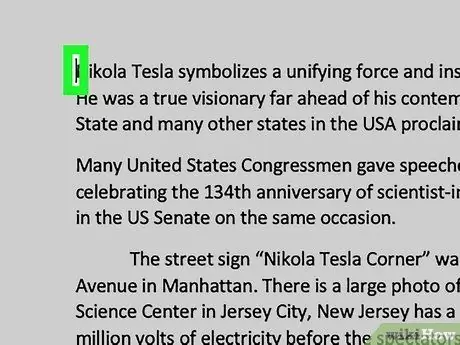
Samm 1. Asetage kursor arvutatava teksti algusesse
Klõpsake selle lause, lõigu või tekstilõigu algust, mille jaoks soovite sõnad kokku lugeda.
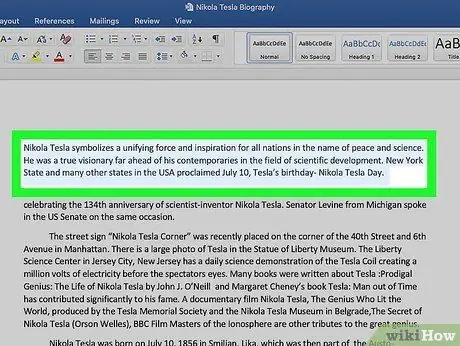
Samm 2. Tõstke esile tekstiosa
Lohistage kursor teksti lõppu. Pärast seda tõstetakse see tekstiosa sinisega esile.
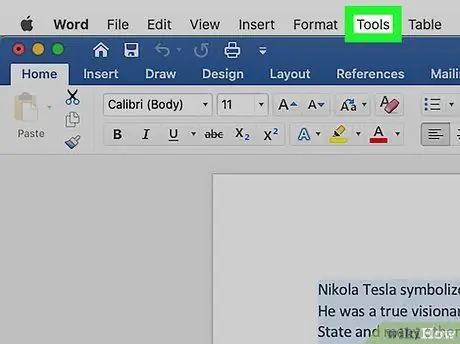
Samm 3. Klõpsake menüüd "Tööriistad"
Valige dokumendi akna ülaosas keskel menüü "Tööriistad".
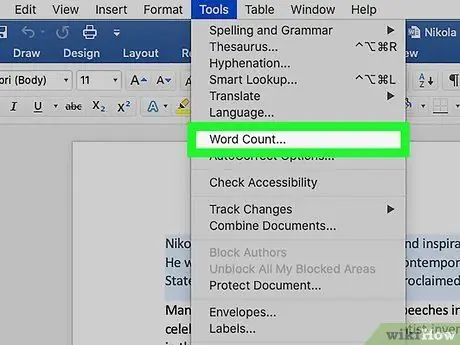
Samm 4. Klõpsake suvandil „Word Count”
Valige rippmenüüst "Tööriistad" "Sõnaarv". Ekraanile ilmub aken. Aken sisaldab dokumendis sisalduvate sõnade, tähtede, lõikude, ridade ja lehekülgede arvu.
Esiletõstetud tekstiosa sõnade arv kuvatakse dokumendi akna alumisel ribal
3. meetod 4 -st: Microsoft Wordi mobiiliversioon
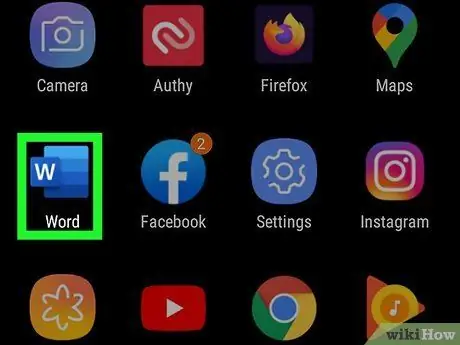
Samm 1. Käivitage Microsoft Wordi mobiiliversioon
Puudutage nutitelefonis või tahvelarvutis selle käivitamiseks Wordi rakendust.
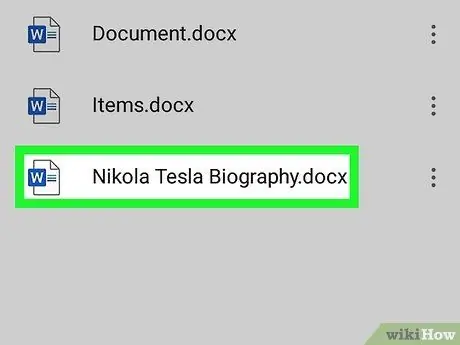
Samm 2. Avage dokument
Tavaliselt avab Wordi rakendus dokumendi, millega viimati töötasite. Vastasel juhul näete hiljuti avatud failide loendit. Puudutage soovitud faili.
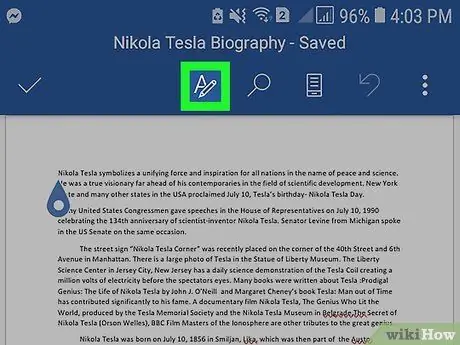
Samm 3. Puudutage "Edit" menüüd
Kui dokument on avatud, puudutage ekraani ülaservas menüüd "Muuda" (suurtäht "A" koos pliiatsiikooniga). Ekraani allosas kuvatakse menüü "Muuda".
Puudutage Wordis iPadile tahvelarvuti ekraani ülaosas keskel menüüd „Ülevaatus“
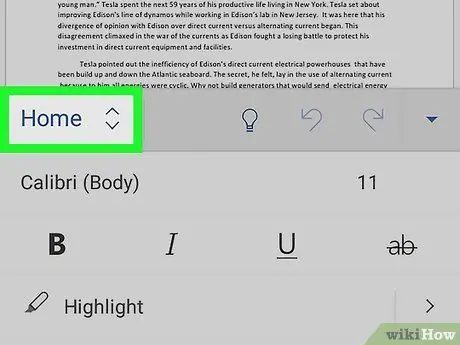
Samm 4. Puudutage menüüd "Kodu"
"Menüü" Kodu "asub menüüriba vasakul küljel" Muuda "Pärast seda ilmub hüpikaken (väike aken, mis sisaldab teatud teavet).
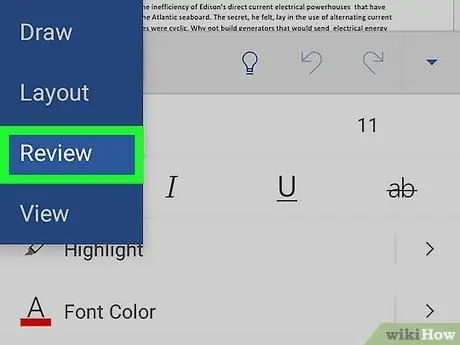
Samm 5. Puudutage menüüd "Ülevaatus"
Menüü "Ülevaatus" asub hüpikmenüü "Muuda" allosas.
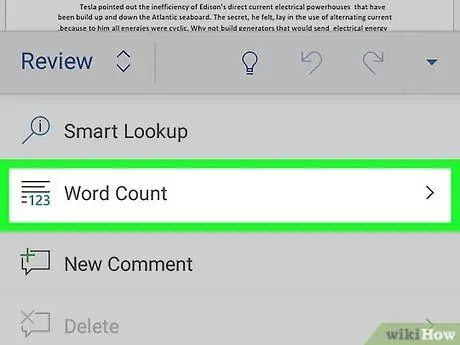
Samm 6. Puudutage valikut "Word Count"
Valik "Sõnade arv" on menüü "Ülevaade" allosas. Pärast selle valiku puudutamist kuvatakse ekraanil dokumendi sõnade, tähtede ja lehtede arv.
- Rakenduses Word for iPad saate menüü "Word Count" avada, puudutades mitut rida sisaldavat ikooni ja ikooni vasakus ülanurgas kuvatavat numbrit "123". See asub peamenüüribal menüü "Ülevaade" all.
- Tõstke tekstiosa esile, puudutades seda sõrmega. Pärast seda puudutage dokumendi esiletõstetud osa sõnade arvu kuvamiseks valikut „Sõnade arv“.
Meetod 4/4: Microsoft Wordi veebiversioon
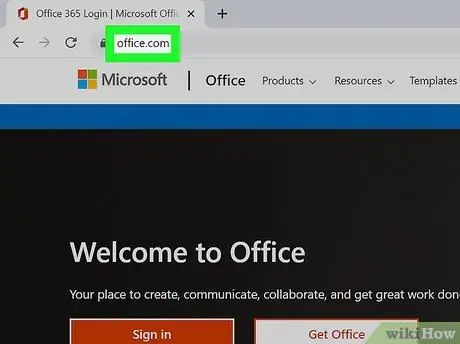
Samm 1. Käivitage Wordi veebiversioon
Minge saidile office.live.com. Pärast seda saate kaks võimalust, nimelt logige oma profiilile sisse Microsofti konto ID ja parooliga või kasutage Wordi tasuta versiooni.
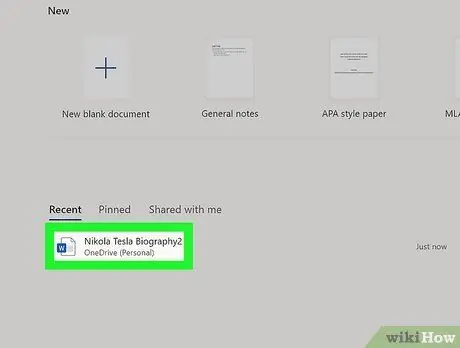
Samm 2. Avage dokument
Valige ekraani vasakus servas viimati avatud dokument.
Kui te ei leia redigeeritavat dokumenti, valige akna vasakus alanurgas "Ava ühelt kettalt" või "Ava Dropboxist"
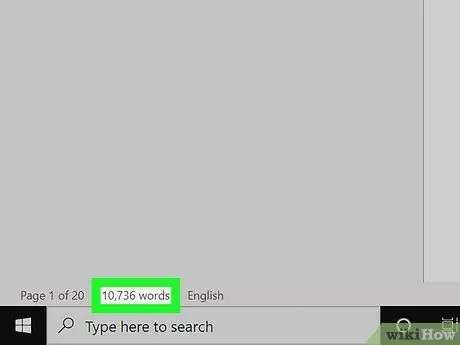
Samm 3. Loendage sõnade arv
Pärast dokumendi avamist kontrollige dokumendi vasakut alumist osa. Sõnade arv kuvatakse automaatselt riba allosas.
Näpunäiteid
- Veendumaks, et sõnade arv kuvatakse alati dokumendis, valige Maci või Windowsi arvuti ekraani vasakus ülanurgas menüüst "Eelistused" "Vaata". Pärast seda märkige ruut tekstist "Live Word Count" vasakul.
- Windowsi või Maci põhinevate Wordi arvutiversioonide puhul veenduge, et maksimeerite Microsoft Wordi akna suuruse. Vastasel juhul saab Wordi akent ekraanil liigutada ja dokumendi allosas kuvatud sõnade arv suletakse.






